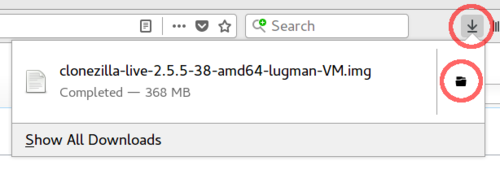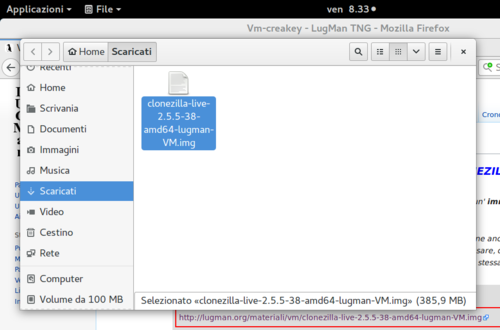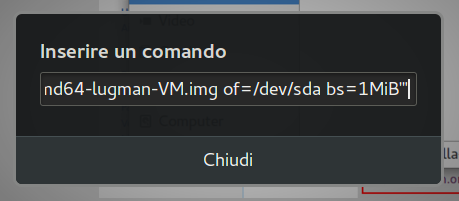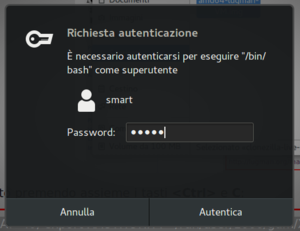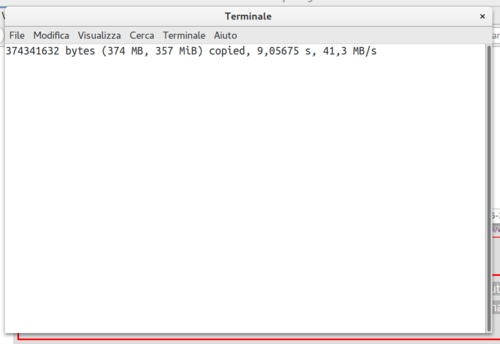Vm-creakey: differenze tra le versioni
Nessun oggetto della modifica |
Nessun oggetto della modifica |
||
| Riga 1: | Riga 1: | ||
<div style="font-size:10pt; float: left; background-color: #dedede; padding: 7px;">[[VotingM | Indice | <div style="font-size:10pt; float: left; background-color: #dedede; padding: 7px;">[[VotingM | Indice delle Guide]]</div><br> | ||
<div style="font-size:14pt; font-weight: bold; color:blue; text-align:center;">''CREARE UNA PENNETA CON CLONEZILLA LUGMAN''</div> | <div style="font-size:14pt; font-weight: bold; color:blue; text-align:center;">''CREARE UNA PENNETA CON CLONEZILLA LUGMAN''</div> | ||
| Riga 21: | Riga 21: | ||
<div style="float: right; margin: 0 0 5px 5px">[[Image:05-creakey.png|500px]]</div>7 - Attendere la chiusura della finestra. La pennetta è pronta all'uso.<br style="clear: both"> | <div style="float: right; margin: 0 0 5px 5px">[[Image:05-creakey.png|500px]]</div>7 - Attendere la chiusura della finestra. La pennetta è pronta all'uso.<br style="clear: both"> | ||
</div> | </div> | ||
<br> | |||
''Nelle prossime pagine vedrete come '''creare un'immagine''', '''ripristinare un'immagine''' per creare un '''clone''' oppure semplicemente riportare la Voting Machine ad un certo stato e come '''copiare immagini sulla pennetta'''. | ''Nelle prossime pagine vedrete come '''creare un'immagine''', '''ripristinare un'immagine''' per creare un '''clone''' oppure semplicemente riportare la Voting Machine ad un certo stato e come '''copiare immagini sulla pennetta'''. | ||
<br> | |||
<div style="font-size:10pt; float: left; background-color: #dedede; padding: 7px;">[[VotingM#video | Indice delle Guide]]</div> | |||
<br><br><br> | |||
<br> | <br> | ||
[https://youtu.be/W6Gv2h5wX9k Puoi vedere il video di questa operazione sul canale Youtube di LUGMan] | [https://youtu.be/W6Gv2h5wX9k Puoi vedere il video di questa operazione sul canale Youtube di LUGMan] | ||
Versione delle 15:38, 24 ago 2018
Una volta configurata la prima Voting Machine dovremo configurare tutte le altre.
Un modo veloce per farlo, invece che ripetere tutti i passi su ogni macchina è quello di creare un' immagine del disco della
Voting Machine e ricopiarla sul disco di un'altra, ottenendo una macchina esattamente identica alla prima.
Questa nuova macchina di solito si indica con il nome di clone.
CloneZilla è un programma open source adatto a fare questa operazione e mette a disposizione anche una versione live che può essere copiata su una penneta avviabile
Puttroppo la pennetta originale è abbastanza complessa da usare, quindi ne abbiamo prodotta una versione semplificata e preconfigurata che contiene solo le opzioni necessarie
e che utilizza la pennetta stessa per immagazzinare le immagini, semplificando al massimo il processo.
1 - Scaricare dal collegamento qui sotto il programma di installazione (386 MiB):
3 - Verificare che il file sia stato corretamente scaricato in Scaricati
4 - Copiate il comando qui sotto premendo assieme i tasti <Ctrl> e C:
6 - Inserire la password smart e confermare
7 - Attendere la chiusura della finestra. La pennetta è pronta all'uso.
Nelle prossime pagine vedrete come creare un'immagine, ripristinare un'immagine per creare un clone oppure semplicemente riportare la Voting Machine ad un certo stato e come copiare immagini sulla pennetta.
Puoi vedere il video di questa operazione sul canale Youtube di LUGMan
Questa pagina è stata prodotta utilizzando esclusivamente software Open Source
![]() Except where otherwise noted, this work is licensed under https://creativecommons.org/licenses/by/4.0/
Except where otherwise noted, this work is licensed under https://creativecommons.org/licenses/by/4.0/